IShut Tutorial: Unterschied zwischen den Versionen
Keine Bearbeitungszusammenfassung |
(kein Unterschied)
|
Aktuelle Version vom 30. März 2007, 18:22 Uhr
Vorwort
iShut ist ein kleines Programm zum Abschalten des PCs, welches keine Installation benötigt. Wenn man auf das gestartete Fenster rechtsklickt, dann kann man verschiedene Modi auswählen, wie zum Beispiel nur Logoff oder nur Standby. Im Standard werden alle Optionen Angezeigt, d. h. Neustart, Abmelden, Standby und Herunterfahren.
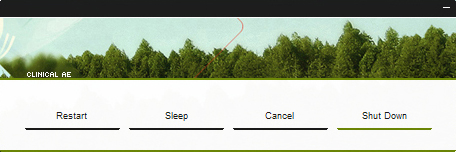
(modifiziertes iShut)
Man kann den Hintergrund, Schriftarten, Dialoge und Button-Texte frei konfigurieren. Das wird alles über die settings.ini gesteuert, die sich im iShut-Verzeichnis befindet.
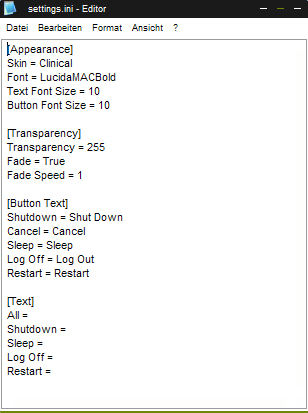
(settings.ini des oben gezeigten iShut)
Skins
settings.ini: [Appearance]
Um den Skin, d.h. den Hintergrund von iShut zu ändern, schaut man erst einmal nach, welche Skins der "Skins"-Ordner im iShut-Verzeichnis enthält. Hat man sich für einen davon entschieden, merkt man sich oder kopiert man den Namen des Ordners, in dem er sich befindet. Daraufhin öffnet man die settings.ini und fügt den Ordner-Namen unter "Skin" ein.
Die meisten von euch werden es aber wahrscheinlich vorziehen, selbst Skins zu erstellen. Wenn man Grafiken (466x155 Pixel) für jeden einzelnen Modus hat, speichert man diese als
All.jpg für den Standard-Modus
Restart.jpg für den Neustart-Modus
Logoff.jpg für den Abmelden-Modus
Sleep.jpg für den Standby-Modus
Shutdown.jpg für den Herunterfahren-Modus
Wenn man eine Grafik für alle Modi hat, kopiert man diese und benennt sie in All.jpg, Restart.jpg usw.
Diese 5 Grafiken werden in einen neuen Ordner, den ihr benennen könnt, wie ihr wollt, im Skins-Ordner verschoben. Dann müsst ihr den Ordner-Namen wie oben aufgeführt in der settings.ini speichern.
Schriftarten
settings.ini: [Appearance]
Um die Schriftarten des Dialogs zu ändern, müsst ihr eure gewünschte Schriftart unter „Font“ eintragen. Die Schriftgroße des Dialogs wird unter „Text Font Size“ festgelegt, die der Buttons unter „Button Font Size“.
Transparenz
settings.ini: [Transparency]
Unter „Transparency“ kann man den sichtbarkeitswert des Fensters einstellen. 255 ist voll sichtbar, 50 ist schon relativ schwer zu erkennen. Wenn das Fenster „eingefadet“ werden soll, muss der Wert unter „Fade“ „True“ sein, wenn ihr das nicht wollt, muss dort „False“ stehen. Wenn Fading eingeschaltet ist, könnt ihr die Einblendegeschwindigkeit unter „Fade Speed“ bestimmen. Der Wert 10 ist schon fast unmerklich, und wenn man eine 1 eingibt, gibt es einen schönen, geschmeidigen Effekt.
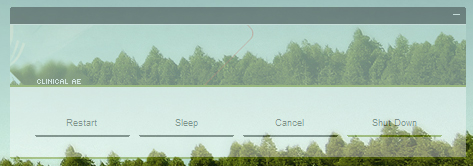
(iShut mit einem Transparenz-Wert von 100)
Button-Texte
settings.ini: [Button Text]
Hier kann man einstellen, was auf den Buttons stehen soll:
Shutdown: Text auf dem Herunterfahren-Button
Cancel: Text auf dem Abbrechen-Button
Sleep: Text auf dem Standby-Button
Log Off: Text auf dem Abmelden-Button
Restart: Text auf dem Neustart-Button
Dialogtext
settings.ini: [Text]
Diese Einträge bestimmen den Dialogtext, der über den Buttons steht, zum Beispiel „Na, schon ausschalten?“ oder „Wie wollen sie fortfahren?“. Ich habe dort keine Einträge, da die Schrift auf dem Bild nicht gut aussehen würde.
Verlinkung
Wenn ihr sofort auf einen Modus verlinken wollt, schreibt ihr hinter die iShut-Adresse noch einen der unten angeführten Parameter, für das Logout zum Beispiel C:\Programme\iShut\iShut.exe -l
-s < Herunterfahren
-l < Abmelden
-r < Neustart
-h < Standby
-a < Standard (alle)
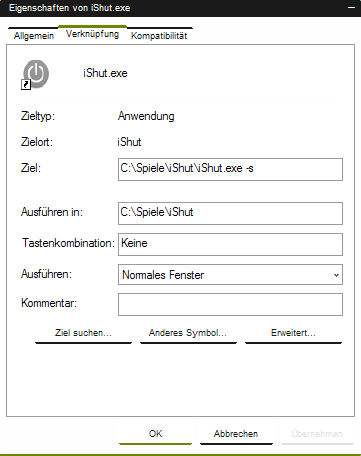
(korrekte Verlinkung zum Shutdown-Dialog)
Viel Spaß!
Von kowoolo


